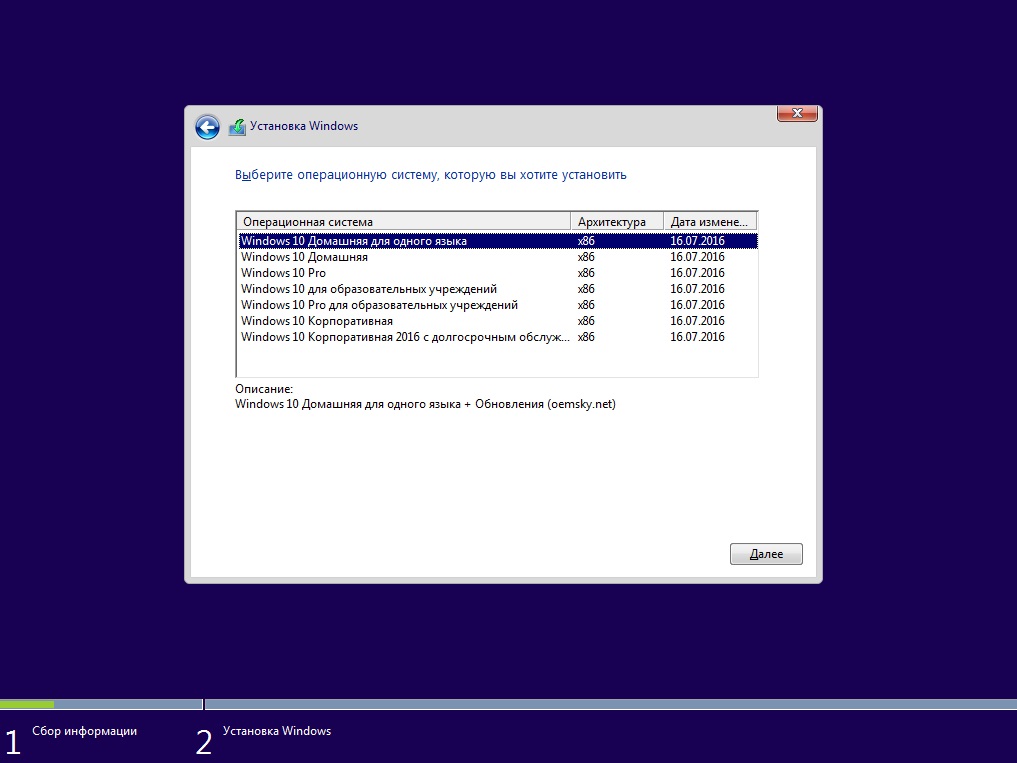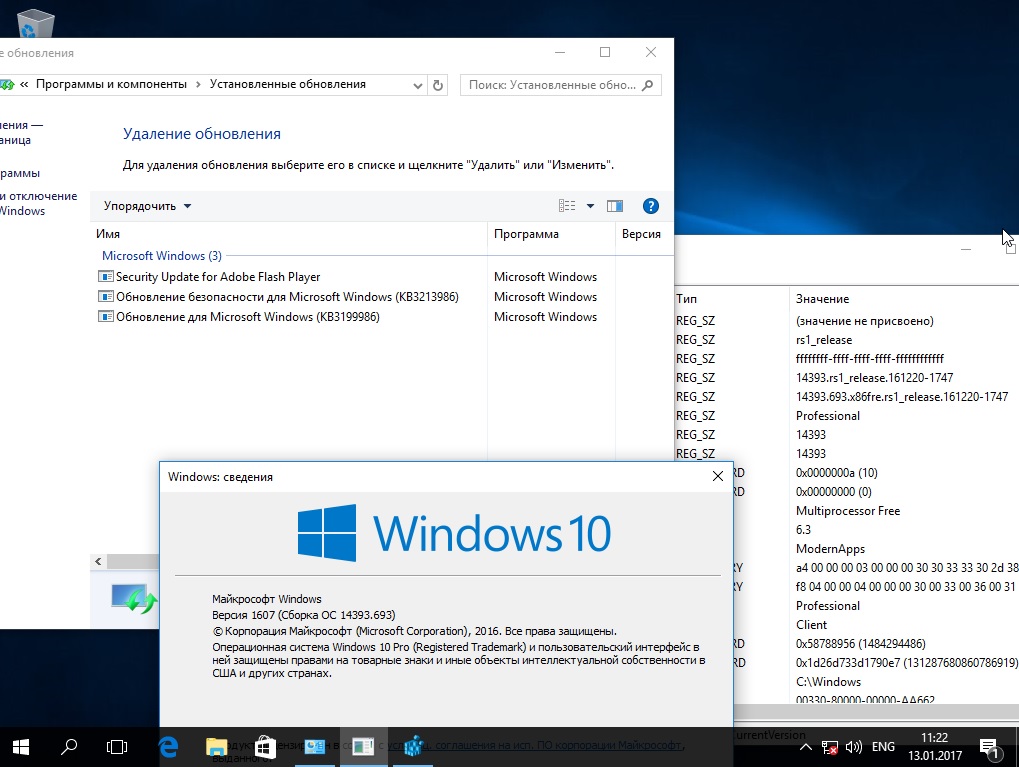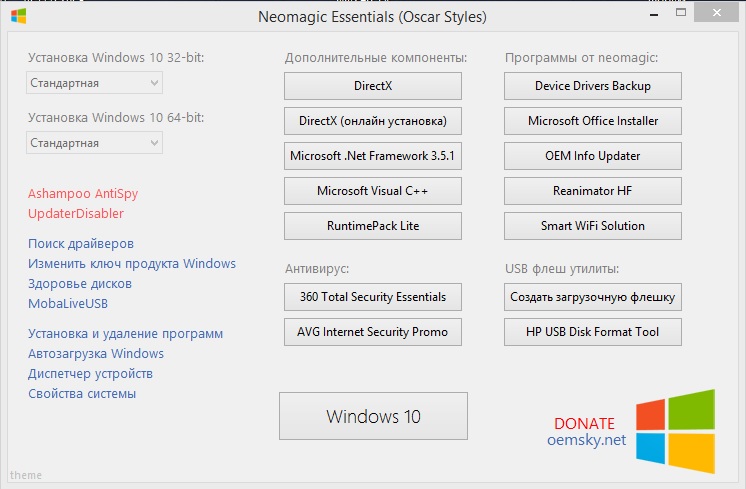Меня тут просили добавить эту сборку от Neomagic, собственно я это и делаю. В этой сборке много интересных моментов с которыми надо обязательно познакомиться тем кто в теме, об этом вы сможете прочитать ниже, максимально подробно, так что затягивать не буду, тем более что написано про саму Виндоус 10 очень много, добавить больше нечего, так что переходим в полную новость и читаем.
Для запуска MSDaRT, в начале установки нажимаем Восстановление системы, в появившемся окне выбираем Поиск и устранение неисправностей --> Microsoft Diagnostic and Recovery Toolset.
Управление компьютером
Средство управления компьютером включает в себя набор средств администрирования Windows, которые позволяют устранить неполадки, возникшие на компьютере. Средства инструмента Управление компьютером в DaRT можно использовать для просмотра сведений о системе и журналов событий, управления дисками, службами и драйверами, а также для вывода файлов автозапуска. Консоль управления компьютером настроена таким образом, чтобы облегчить диагностику и устранение неполадок, которые препятствуют запуску операционной системы Windows.
Анализатор сбоев
Анализатор сбоев используется для быстрого определения причины сбоя на компьютере. Для этого в операционной системе Windows, которая восстанавливается, анализируется файл дампа памяти. Анализатор сбоев проверяет файл аварийного дампа, который относится к драйверу, ставшему причиной сбоя на компьютере. После этого можно отключить проблемный драйвер устройства, используя узел Службы и драйверы средства Управление компьютером.
Для работы анализатора сбоев необходимо наличие средств отладки для Windows и файлов символов для операционной системы, подлежащей восстановлению. Оба необходимые средства можно добавить при создании образа для восстановления DaRT. Если они не добавлены в образ для восстановления и у вас нет к ним доступа на компьютере, который восстанавливается, можно скопировать файл дампа памяти на другой компьютер и выполнить диагностику неполадки с помощью автономной версии анализатора сбоев.
Запуск анализатора сбоев в любом случае может оказаться полезным, даже если планируется переустанавливать ОС на компьютере. Образ, используемый для установки ОС, может содержать неисправный драйвер, который приводит к возникновению неполадок в среде. Воспользовавшись анализатором сбоев, можно обнаружить такие драйверы и повысить надежность образа.
Disk Commander
Средство Disk Commander позволяет восстанавливать разделы диска или тома, используя один из следующих процессов восстановления:
- восстановление основной загрузочной записи (MBR);
- восстановление потерянных томов;
- восстановление таблиц разделов из резервной копии Disk Commander;
- сохранение таблиц разделов в резервной копии Disk Commander.
Очистка диска
Средство очистки диска позволяет удалить все данные с диска или тома, а также данные, которые остались после переформатирования жесткого диска. При очистке диска можно выбрать однопроходную либо четырехпроходную перезапись, что соответствует текущим стандартам Министерства обороны США.
Проводник
Проводник позволяет просмотреть файловую систему компьютера и сетевые папки, что дает возможность переместить важные данные, сохраненные пользователем на локальном диске, прежде чем восстанавливать или переустанавливать ОС на компьютере. Кроме того, благодаря возможности сопоставлять буквы дисков с сетевыми папками можно с легкостью копировать и перемещать файлы с компьютера в сеть для их безопасного хранения или из сети на компьютер для их восстановления.
Восстановление файлов
С помощью восстановления файлов можно попытаться восстановить файлы, которые были случайно удалены или размер которых был слишком велик для помещения в корзину. Восстановление файлов можно выполнять не только на обычных томах диска. Это средство позволяет также находить и восстанавливать файлы на потерянных томах или томах, зашифрованных по технологии BitLocker.
Поиск файлов
Прежде чем переустанавливать ОС на компьютере, необходимо переместить файлы, сохраненные на локальном жестком диске, в другое место (особенно если пользователь не создал резервные копии файлов или не сохранил эти файлы в надежном месте).
Средство поиска открывает окно Поиск файлов, которым можно воспользоваться для поиска документов, если путь к ним неизвестен, или стандартных типов файлов на всех локальных жестких дисках. Можно выполнить поиск по определенному шаблону имен файлов, задав определенный путь. Также можно сузить поиск, отображая результаты, которые соответствуют заданному диапазону дат или размеров.
Удаление исправлений
Мастер удаления исправлений позволяет удалять исправления или пакеты обновления из операционной системы Windows, установленной на компьютере, который восстанавливается. Воспользуйтесь этим средством, если считаете, что исправление или пакет обновления мешает запуску операционной системы.
Рекомендуется удалять по одному исправлению за раз несмотря на то, что это средство позволяет удалять по несколько исправлений за раз.
Мастер изменения паролей
Мастер изменения паролей позволяет задать или изменить пароль для любой локальной учетной записи операционной системы Windows, анализ состояния или восстановление которой выполняется. Для этого не обязательно знать текущий пароль. Однако новый пароль должен отвечать всем требованиям, которые определены в локальном объекте групповой политики. Сюда входит длина пароля и его надежность.
Мастер изменения паролей можно использовать, когда неизвестен пароль к локальной учетной записи, например локальной учетной записи администратора. С помощью мастера изменения паролей нельзя задавать пароли к учетным записям домена.
Редактор реестра
Редактор реестра можно использовать для доступа к реестру операционной системы Windows и его изменения при анализе состояния операционной системы или ее восстановлении. Он позволяет добавлять, удалять и изменять разделы и значения, а также импортировать файлы реестра ( REG).
Средство проверки системных файлов
Средство проверки системных файлов запускает мастер восстановления системных файлов и позволяет восстановить системные файлы, которые мешают запуску установленной операционной системы Windows. Мастер восстановления системных файлов может автоматически восстановить поврежденные или утерянные системные файлы или отобразить запрос, прежде чем выполнять какие-либо операции восстановления.
Программа, содержащая в себе несколько полезных утилит (в том числе от сторонних разработчиков) и возможностей:
- Создание загрузочной флешки;
- Включение Microsoft .Net Framework 3.5 (При включении данного компонента, Windows 10 заново скачает некоторые файлы из последнего накопительного обновления);
- Изменение ключа продукта Windows;
- Выбор режима установки Windows 10 (автоматическое чтение ключа из UEFI BIOS или выбор редакций);
- Включение и отключение сжатия Windows 10 (технология CompactOS);
- Запуск проверки совместимости компьютера с Windows 10;
- Запуск установки Windows 10;
- Программы для поиска драйверов;
- Программа для проверки здоровья жестких дисков;
- Программа для форматирования USB накопителей;
- Программа для отключения телеметрии, Кортана и др. (Ashampoo AntiSpy);
- Программа для отключения обновления Windows 10;
- Обновление DirectX;
- Установка Microsoft Visual C++;
- Установка RuntimePack Lite;
- Онлайн установка антивирусов 360 Total Security Essentials и AVG Internet Security (Promo 1 year);
- Программы от neomagic.
: Windows 10 v1607 (14 in 1) 14393.693 Rus